社区微信群开通啦,扫一扫抢先加入社区官方微信群

社区微信群
社区微信群开通啦,扫一扫抢先加入社区官方微信群

社区微信群
学习笔记,以免以后忘了有到处找怎么用IDEA使用Git
创建完成后,可在项目中写入一些类,博主在resource目录中写了一个jdbc.properties的空文件
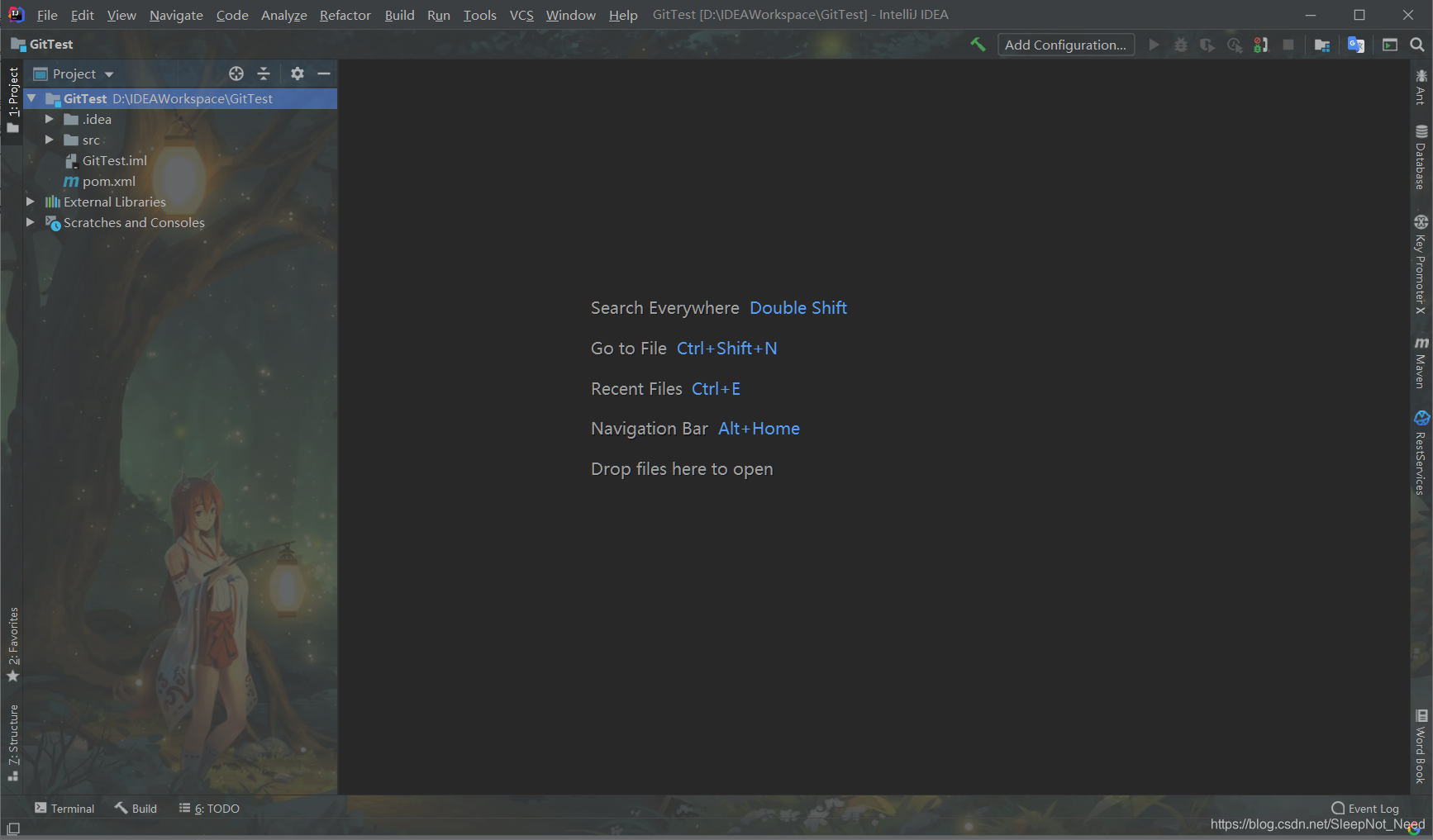
在菜单栏找到【File】—>【Settings】,如图设置过后点ok
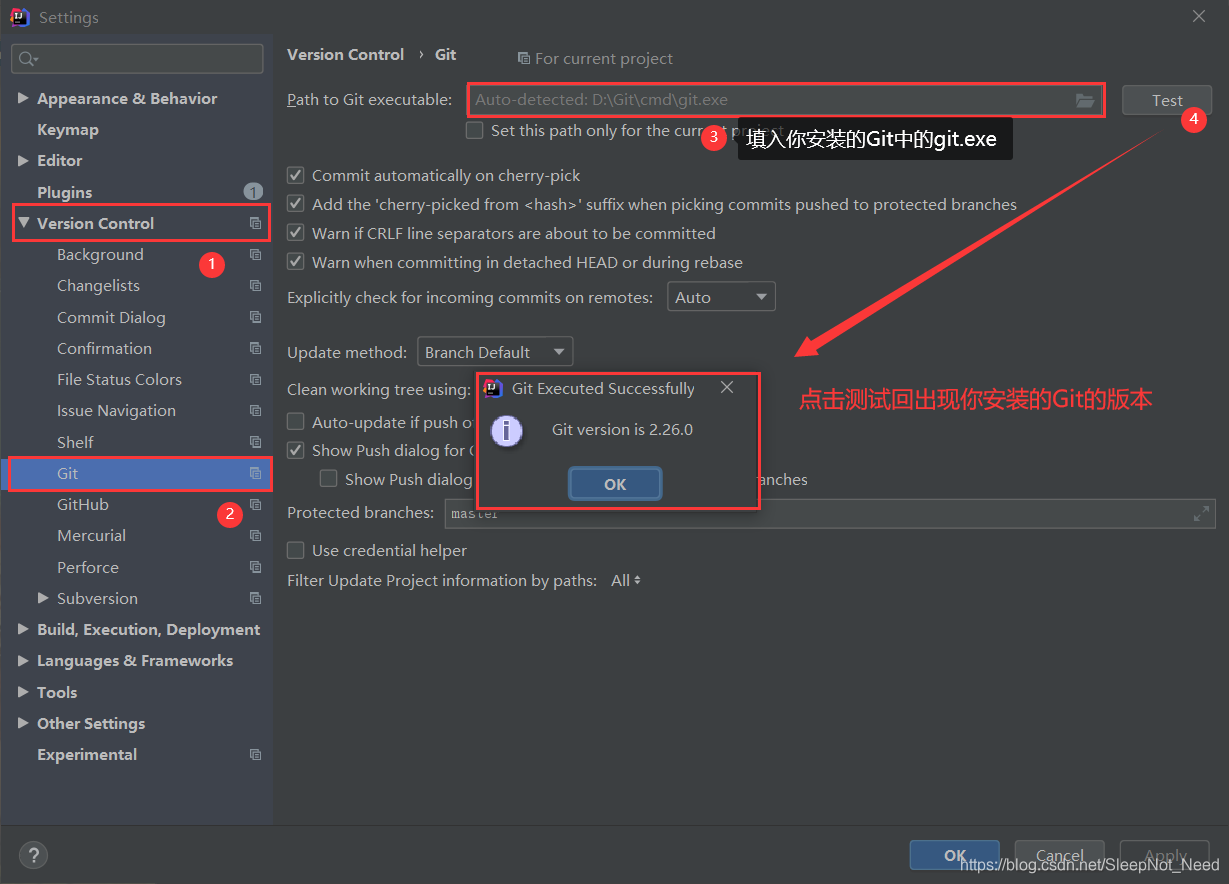
如图操作,创建一个本地仓库
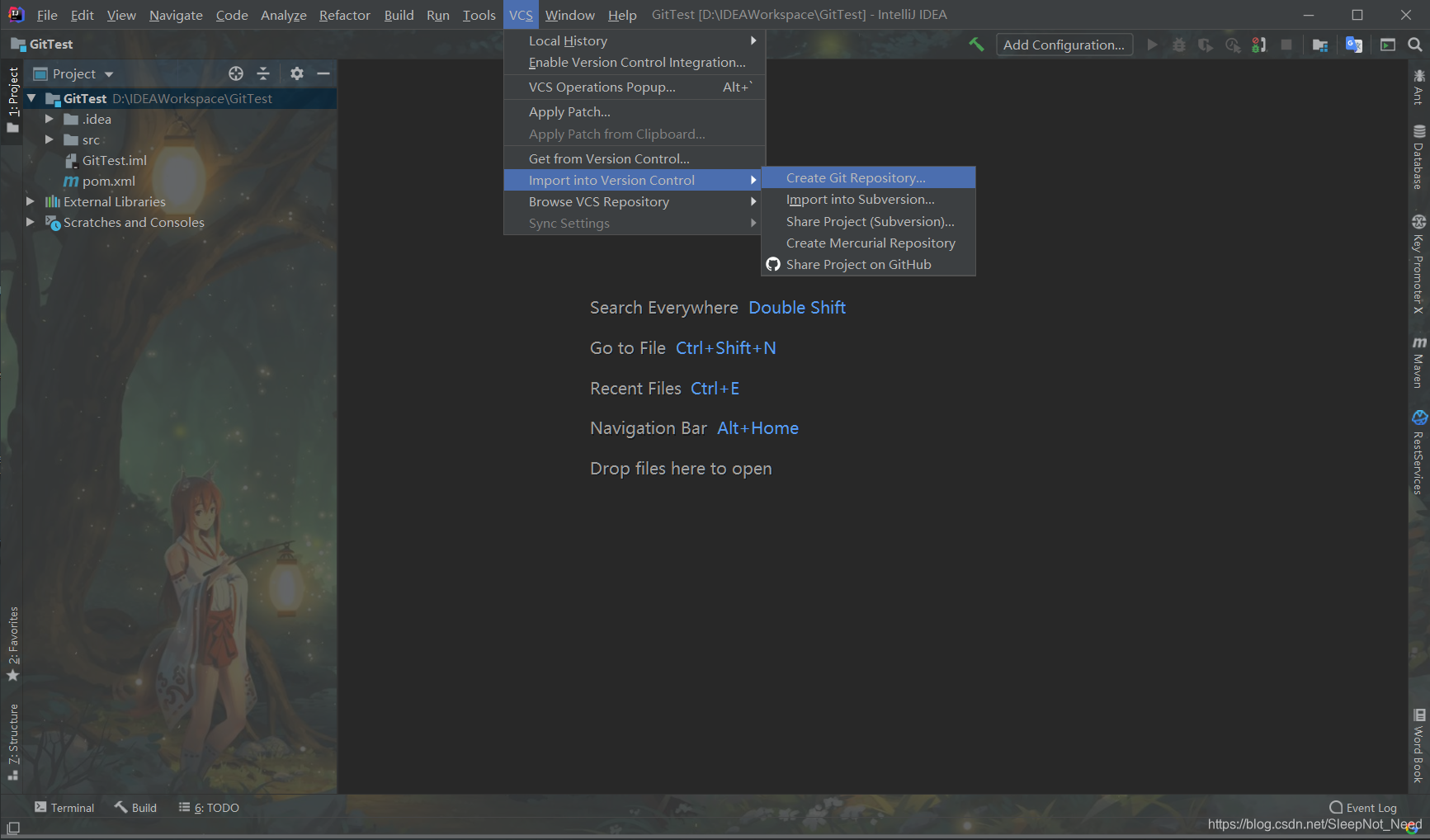
然后选择此maven项目创建一个本地仓库
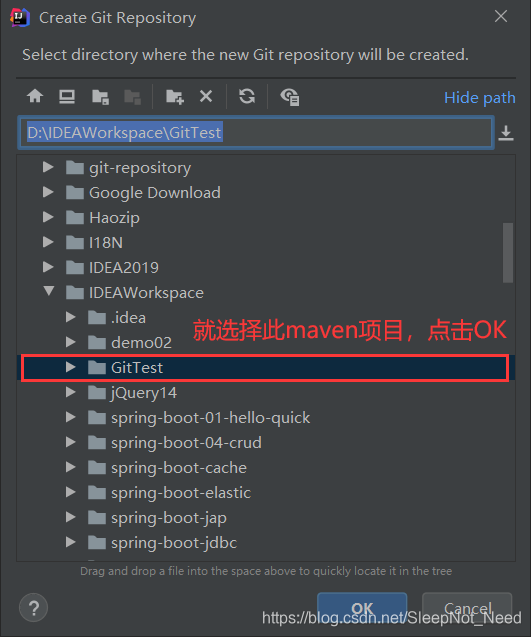
创建完成过后,此时你去到你项目的目录下,就会看到生成了一个.git的隐藏文件。

在交给git管理之前,需要把一些不需要git管理的文件给忽略掉。即需要现在maven项目中创建一个.gitignore文件放在项目中,并编写需要忽略的文件。
创建这个忽略文件前需要添加一个插件【Settings】—>【Plugins】
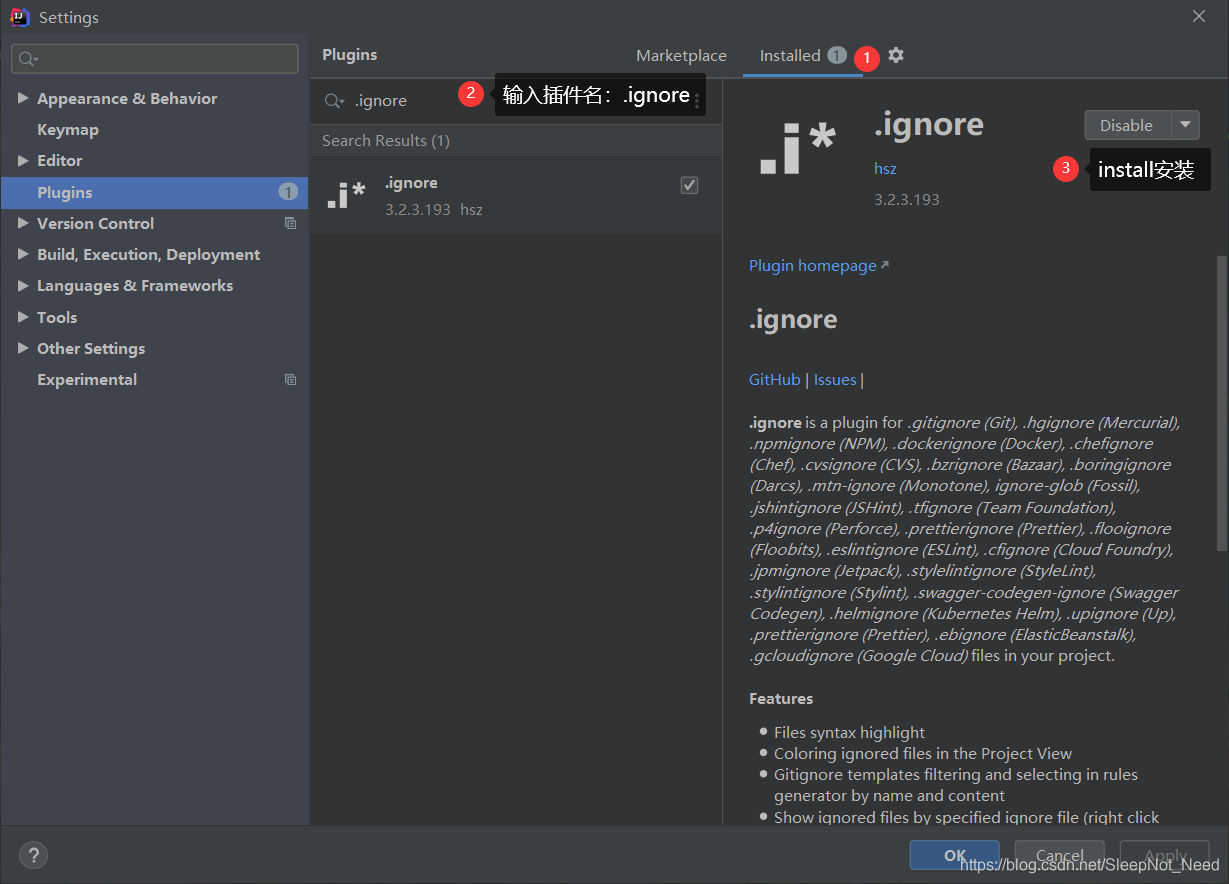
插件安装完成后,创建忽略文件
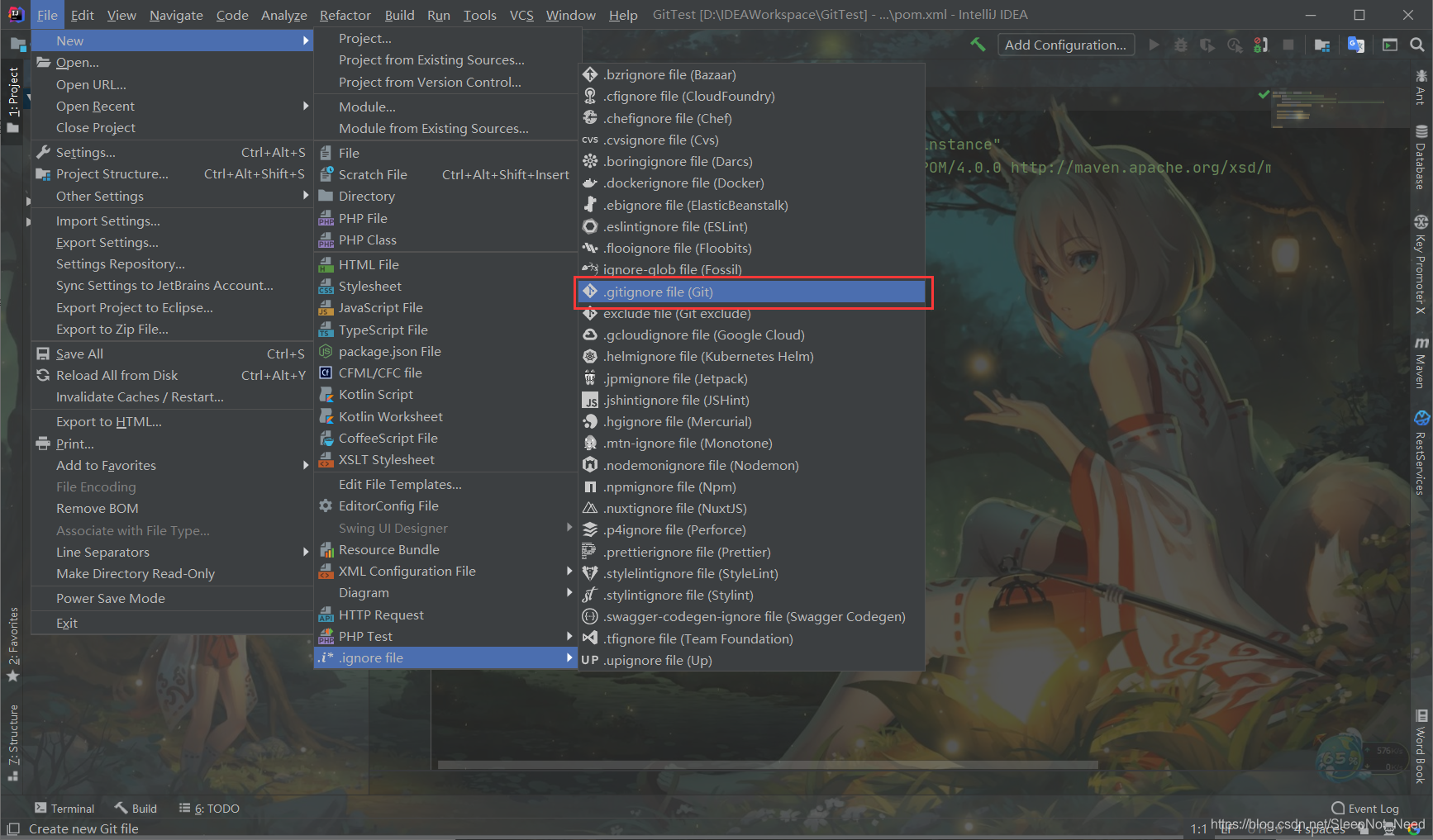
勾选上图中的选项
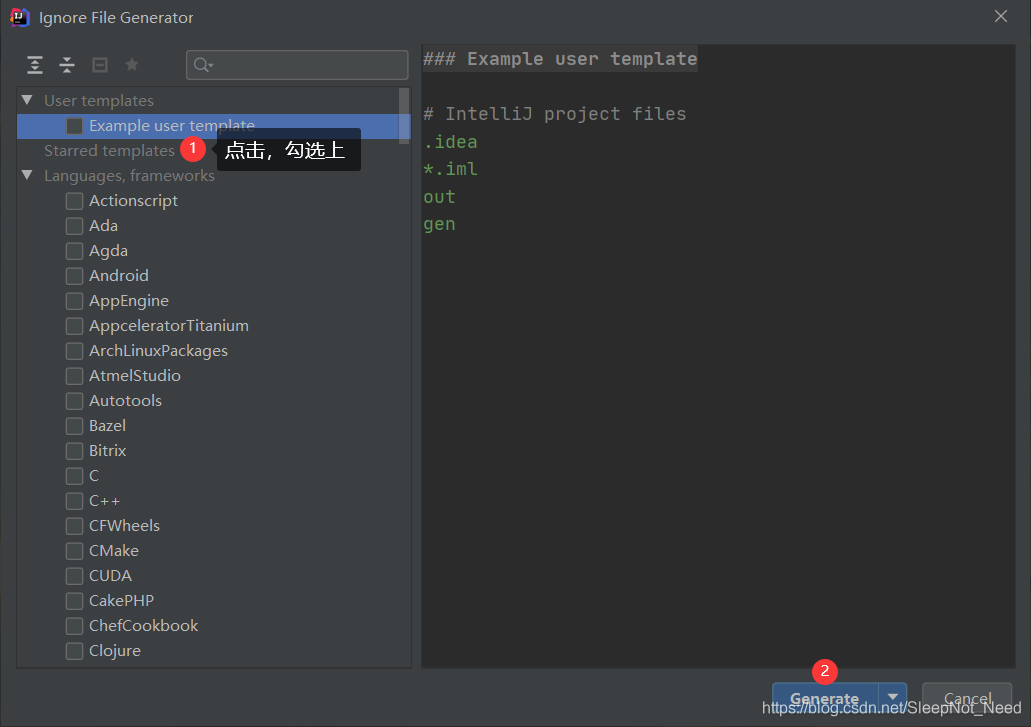
添加需要忽略的目录或者文件
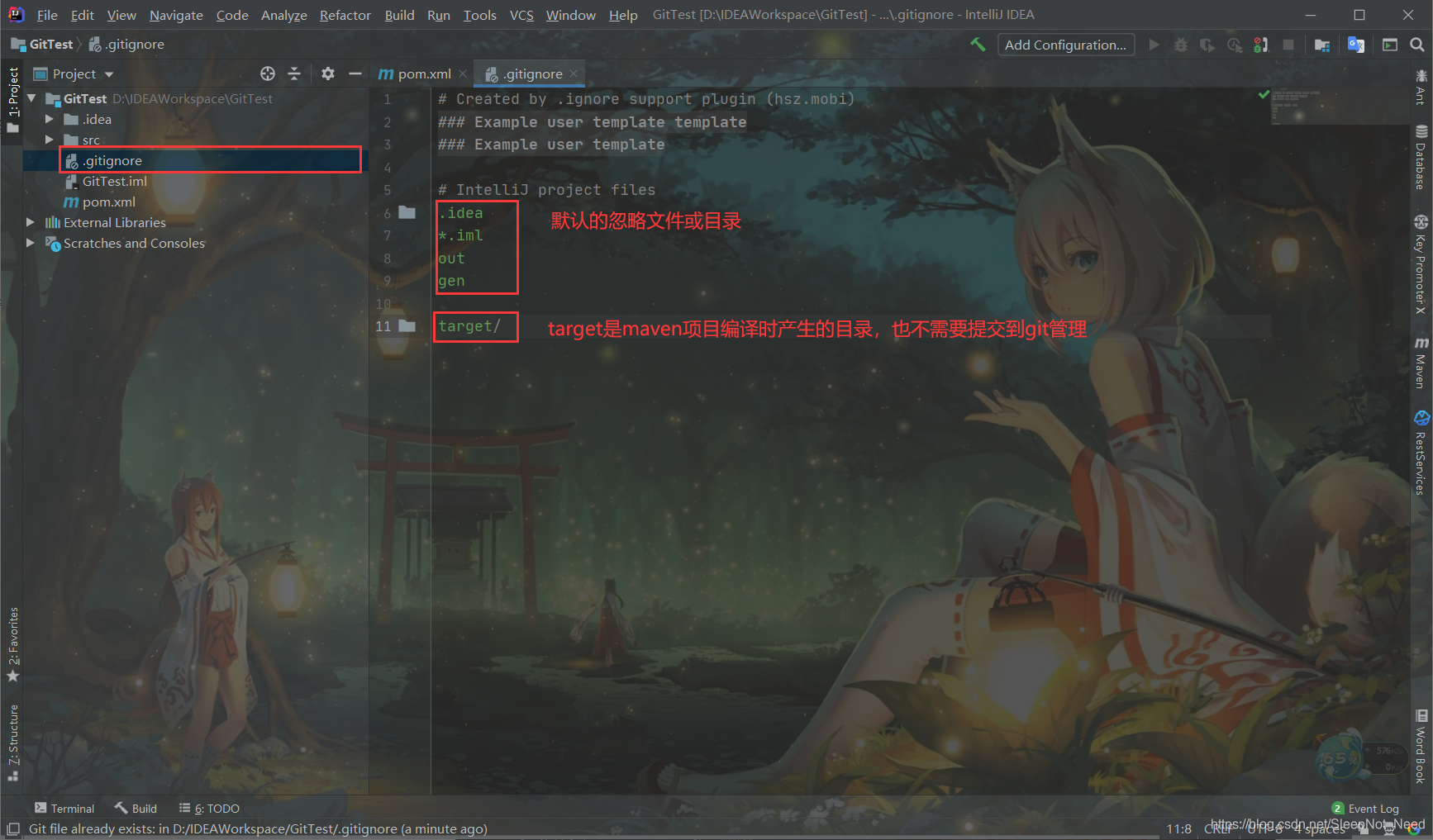
添加过后就可以将项目托管给git了,如图有两种方法将项目添加到本地仓库
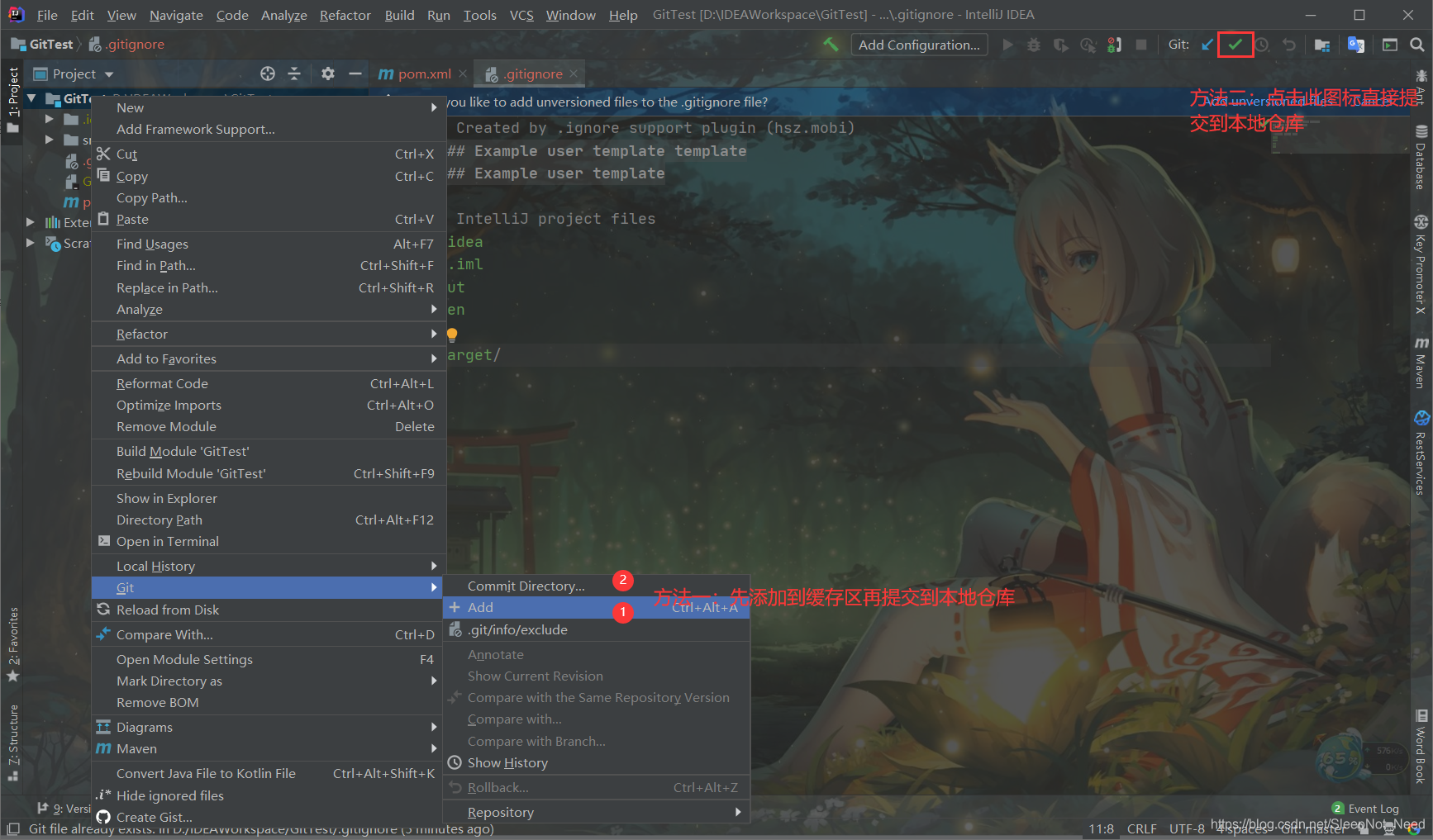
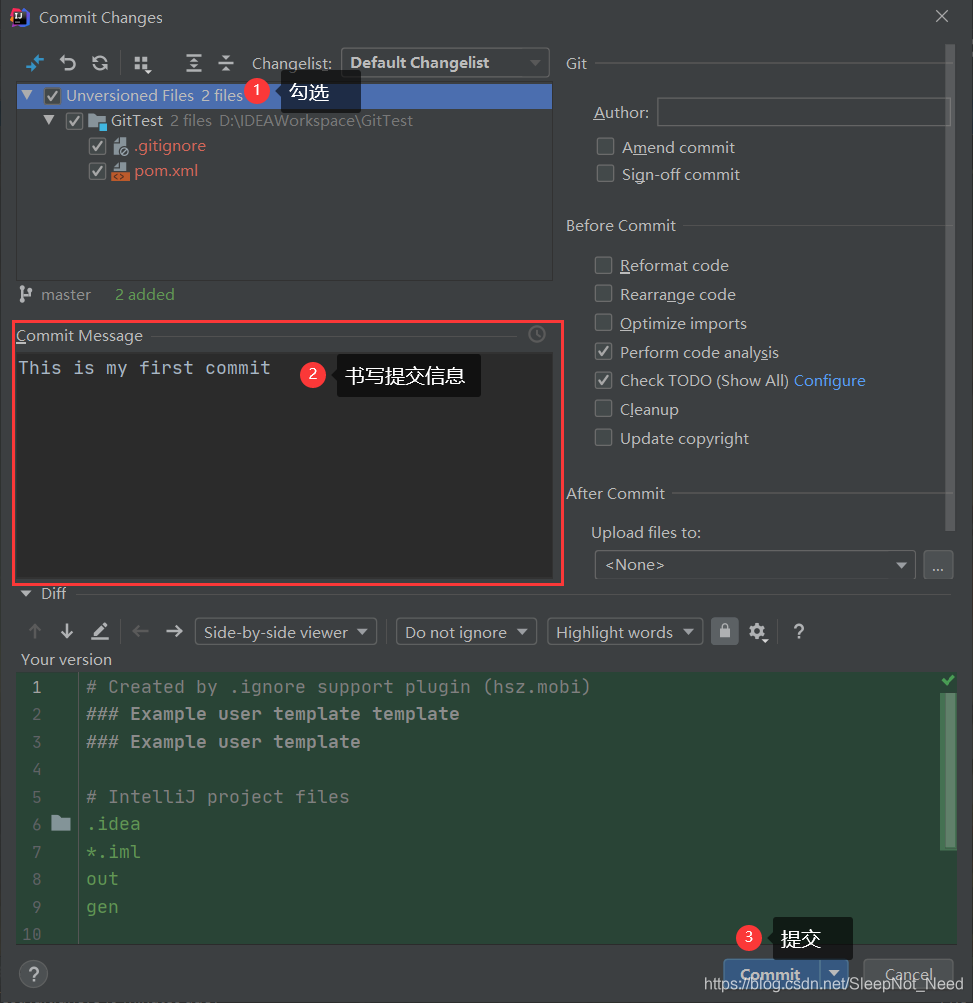
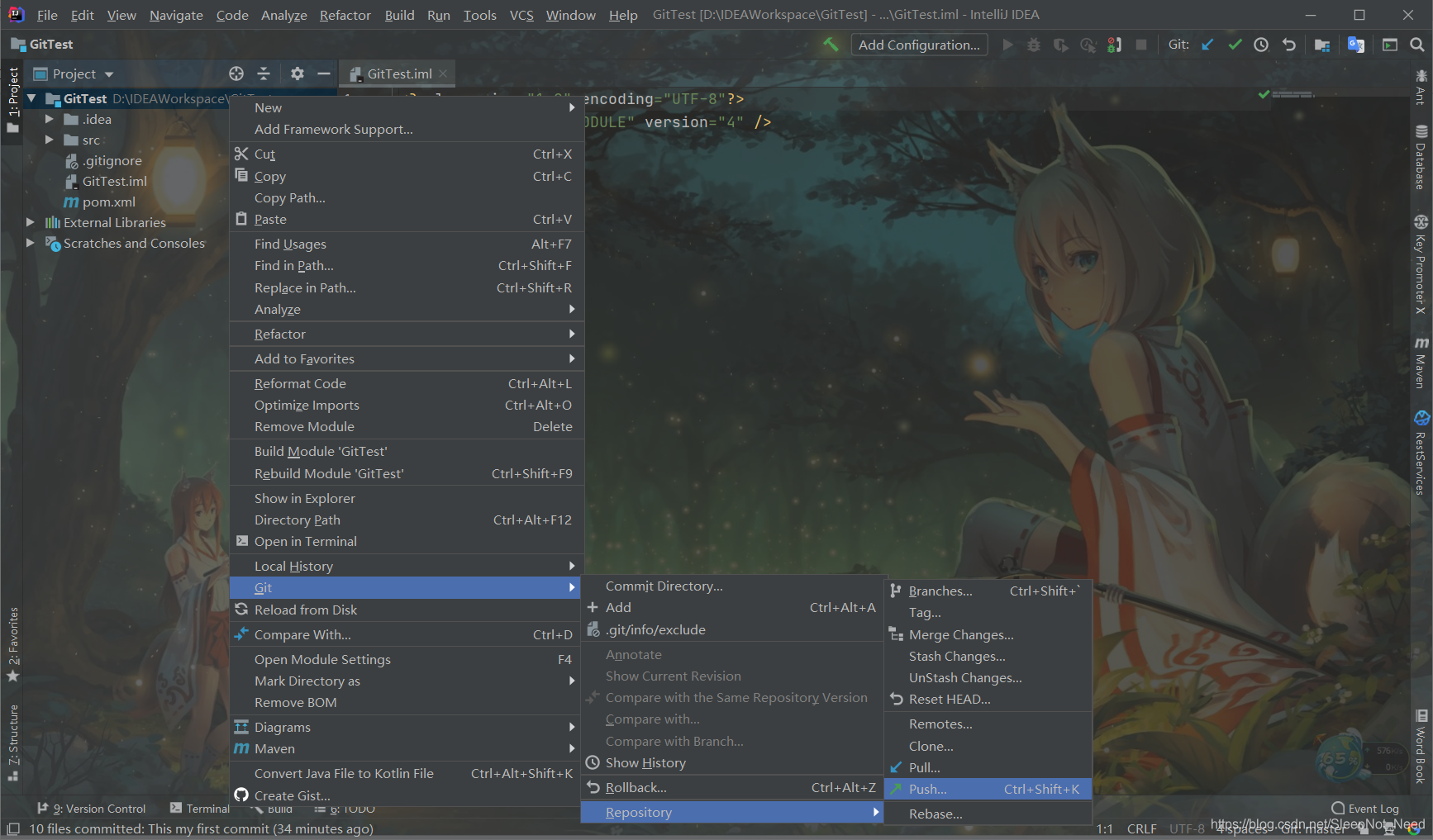
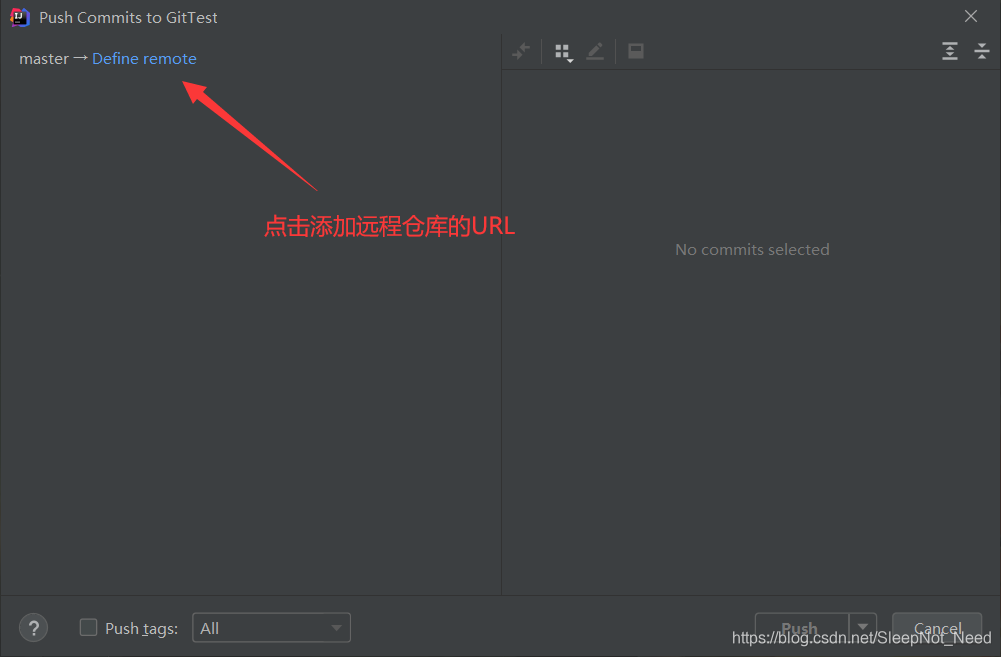
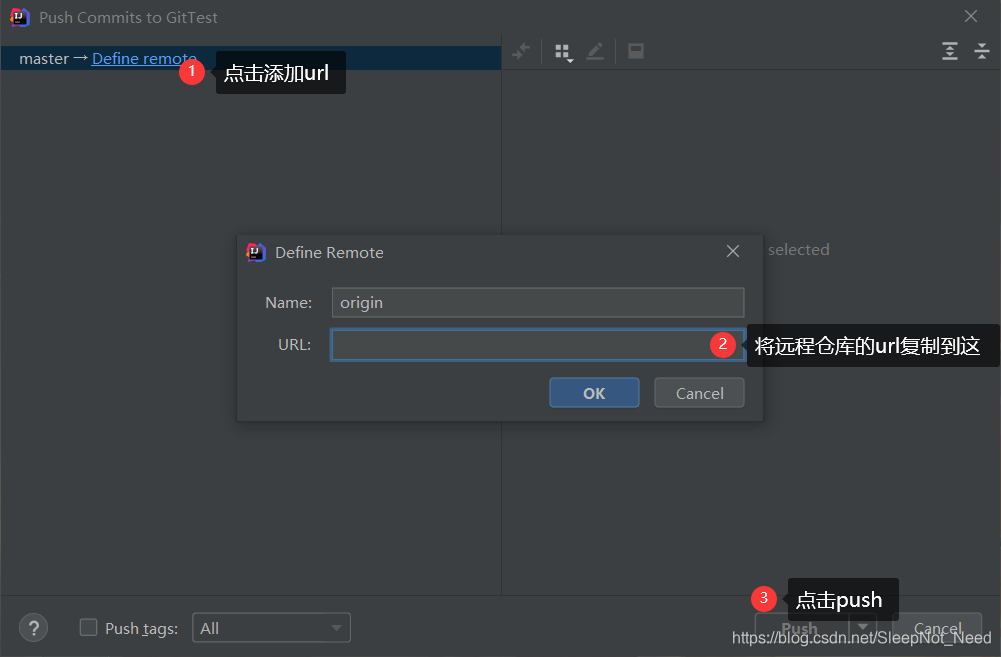
提交的时候,IDEA需要你登陆你的GitHub,如果你没登陆需要登陆!
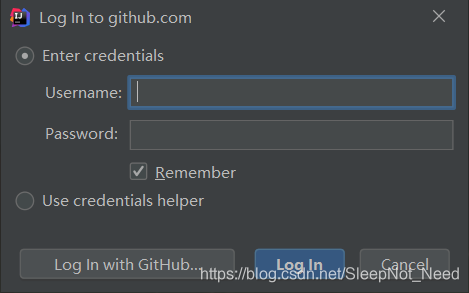
提交成功后

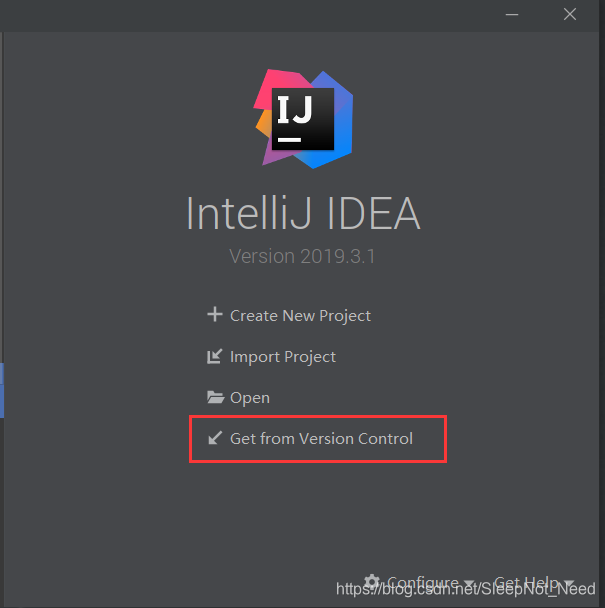
从远程仓库中获取项目后,会问你将项目打开为maven项目,点击yes即可
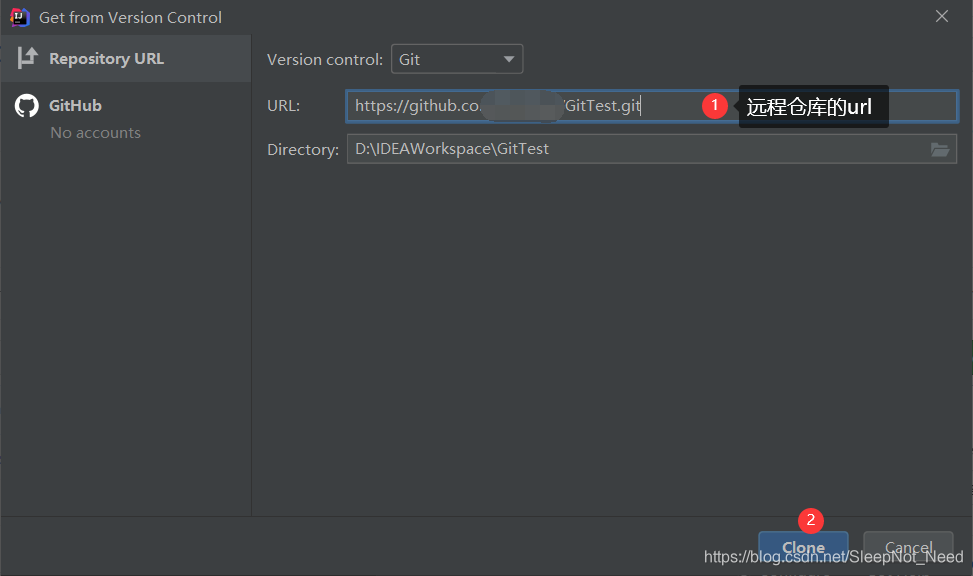
比如我在刚刚的GetTest文件中添加一个User类,并提交到远程仓库,克隆下来的项目GetTest2来拉取。
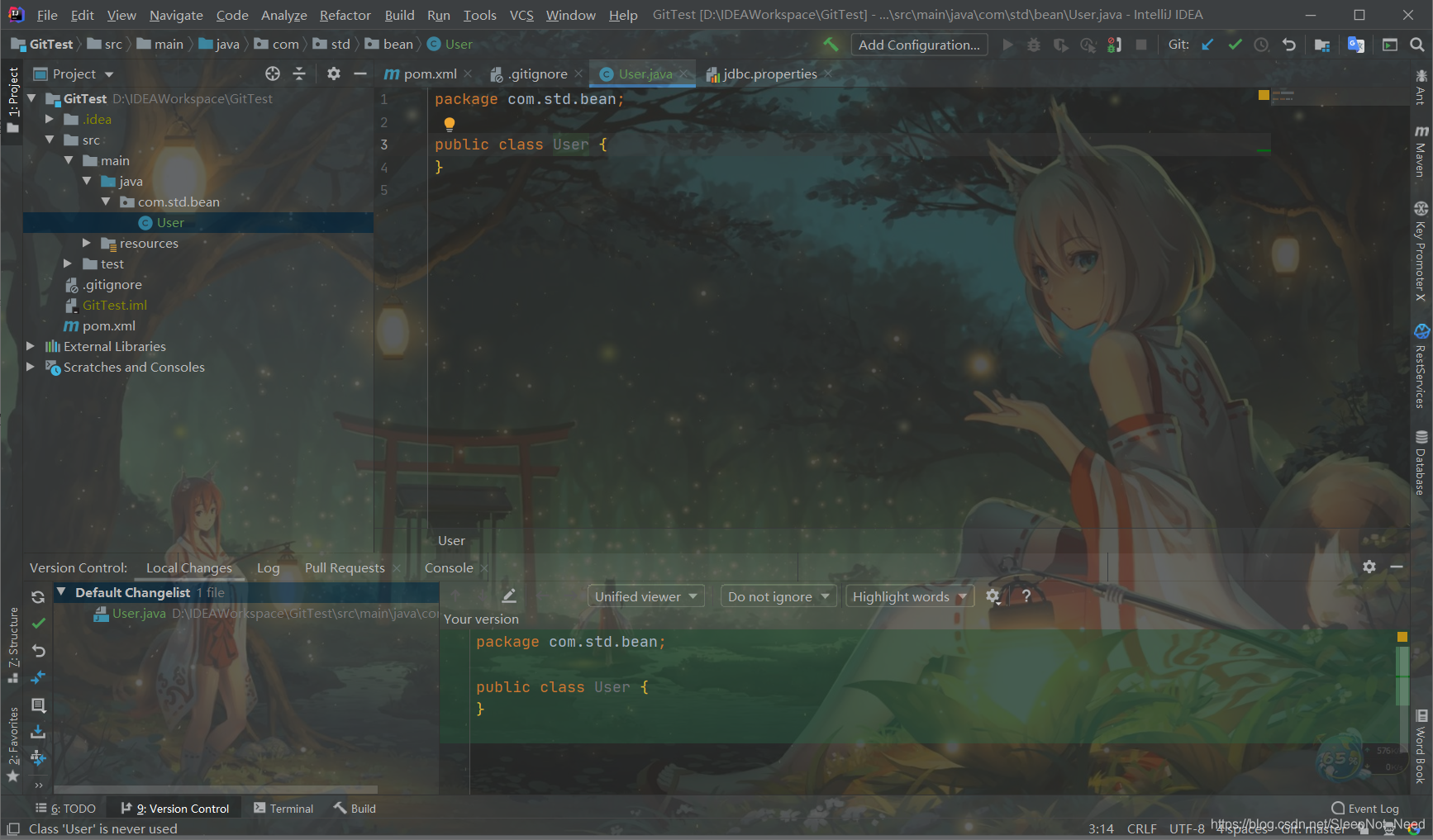
添加到远程仓库

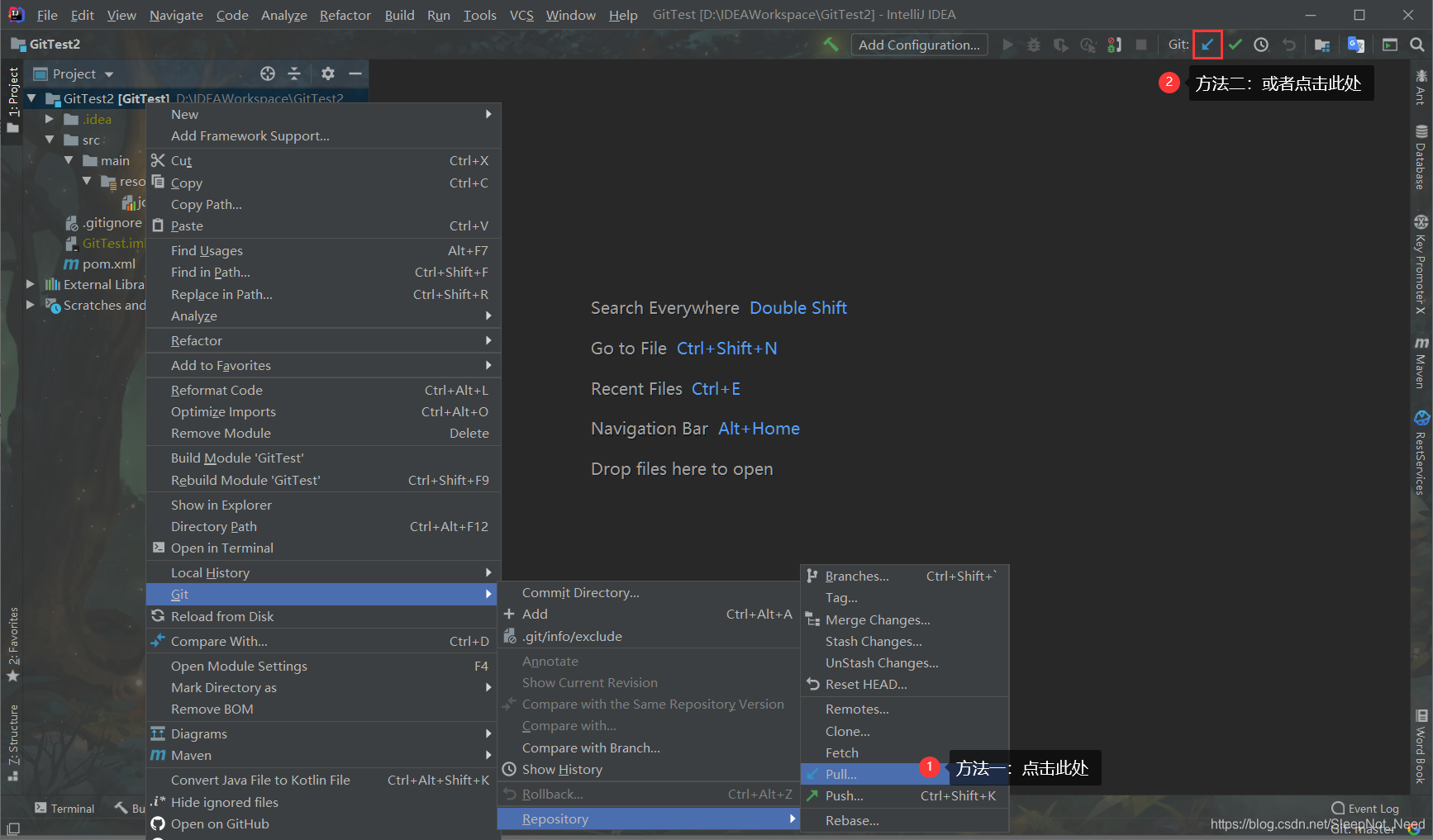
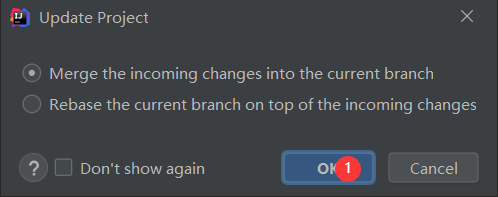
拉取完成!!!
在菜单栏选择【VCS】—>【Git】—>【Compare with】进行版本比较。也可直接在代码编辑区右击出现的菜单栏进行操作
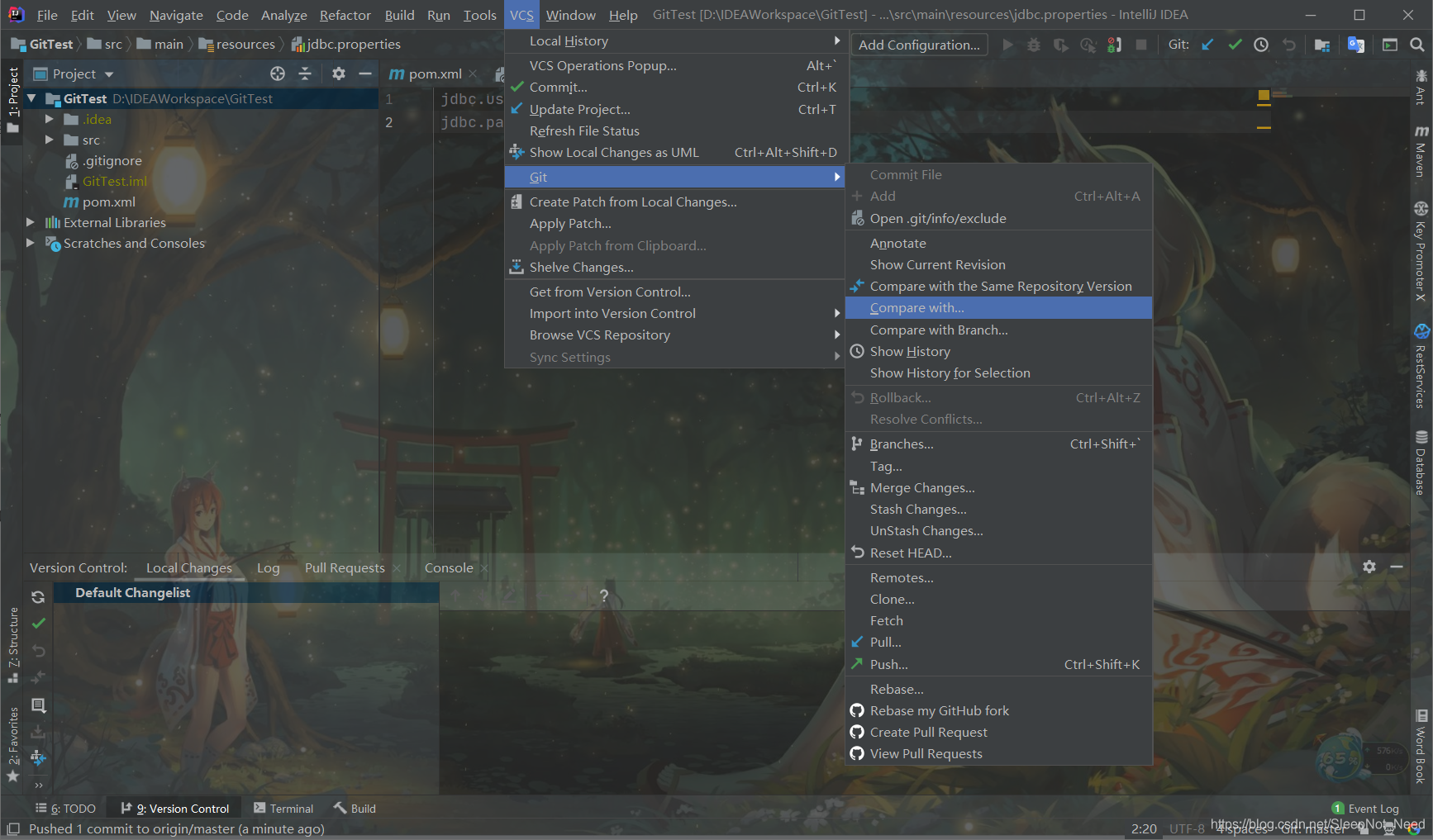
选择需要对比的版本
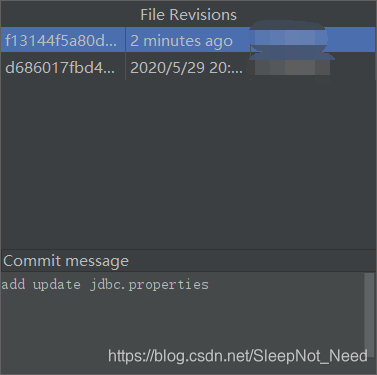
左边代表历史版本中没有进行更改的地方,右边则是新增的修改
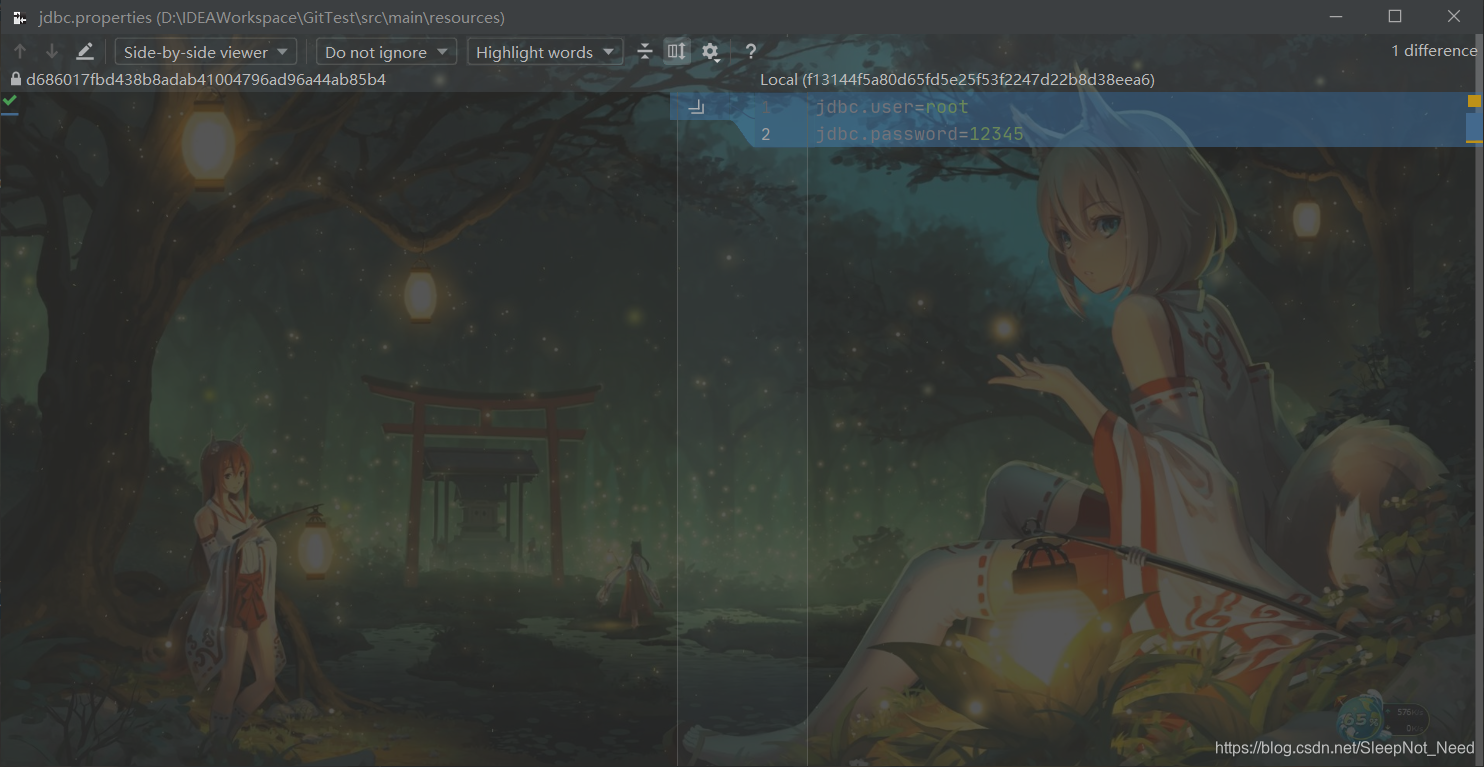
右击项目,或者在菜单栏选择VCS,然后如图选择创建分支
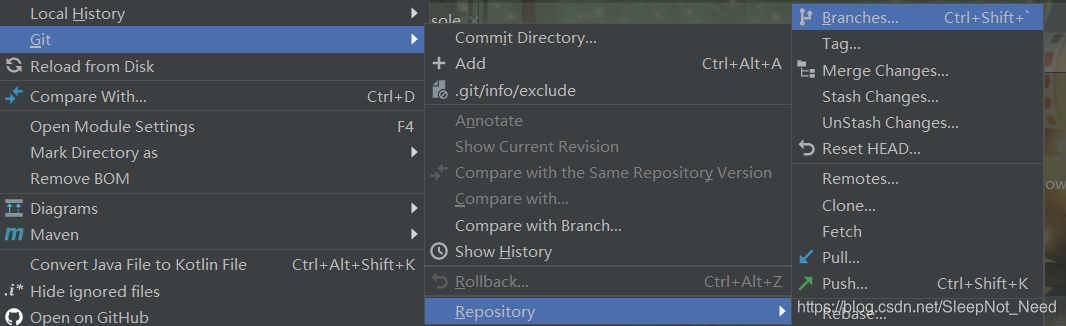
输入分支的名称,并跳转到此分支
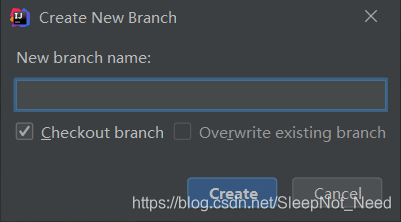
我在新建的分支GitTestBranch中添加了url和driver,并提交了修改后在master分支进行合并
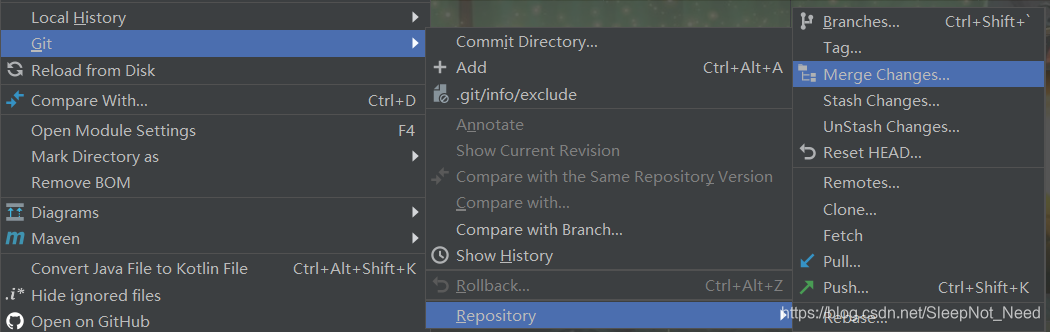
进行合并
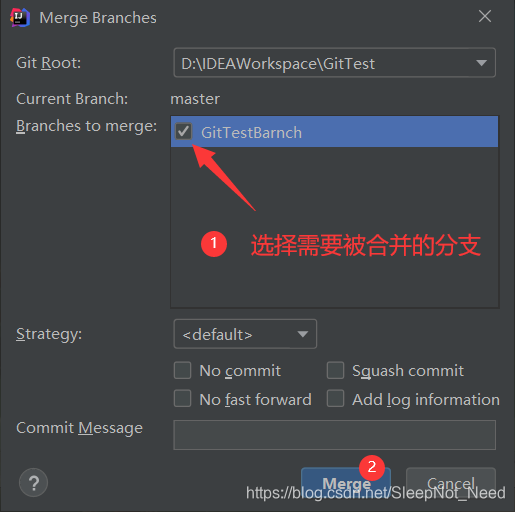
如果觉得我的文章对您有用,请随意打赏。你的支持将鼓励我继续创作!
